QQ邮箱中的邮件如何进行分组管理
2016-02-22 13:42:56文章来源:点点软件园热度:0
随着互联网的步伐越来越快,在日常工作中,邮件成为了必不可少的交流工具。但是,邮件多了,没有分组管理,阅读起来非常困难。今天小编就为大家分享“QQ邮箱”中的邮件如何进行分组管理。更多最新IT资讯尽在金顺软件园http://www.jinshun168.com/
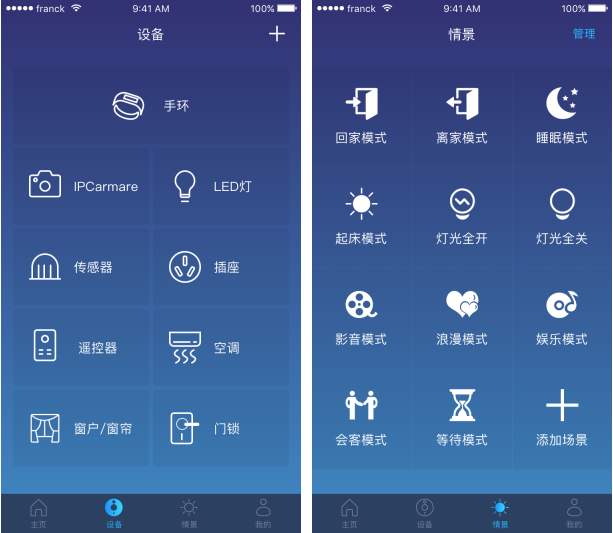
方法/步骤
使用QQ帐号和密码登录QQ邮箱,在左下角找到“我的文件夹”,如下图:

将鼠标移动到“我的文件夹”上,右键-》新建文件夹,在弹出的对话框中填写文件夹名称,如下图:
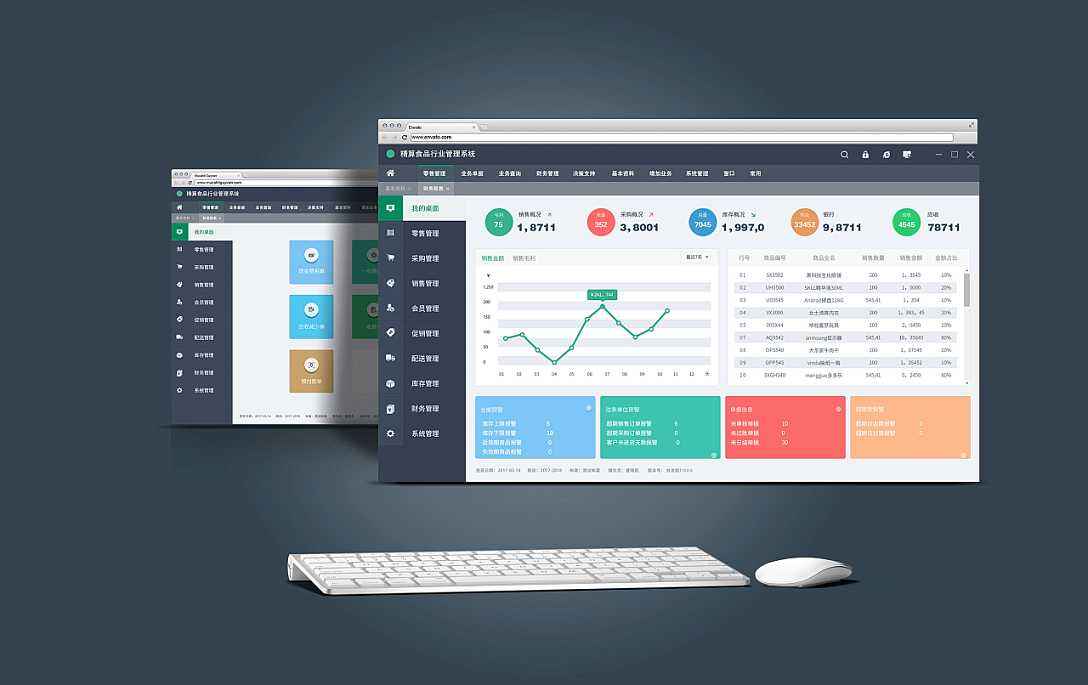
文件夹创建完成后可以看到左侧“我的文件夹”中出现了刚创建的文件夹,如下图:
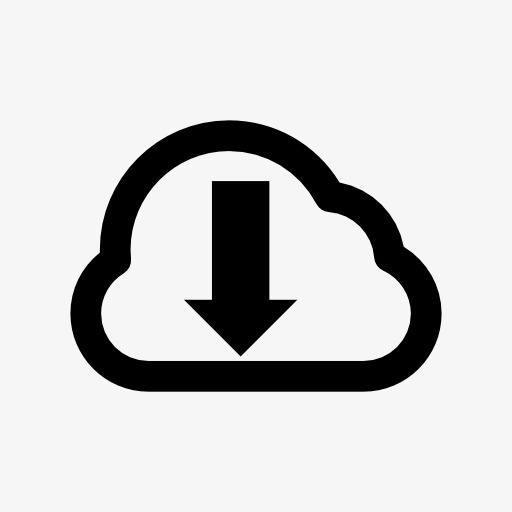
接下来创建【收信规则】,点击QQ邮箱首页左上角的“设置”,进入收信规则标签页,如下图:

点击收信规则标签页右侧的“创建收信规则”,按照个人需求填写收信规则信息。小编以邮件主题中包含“朋友”为例,勾选【如果主题中】包含“朋友”,并勾选【邮件移动到文件夹】,选中刚创建的“朋友邮件”,最后点击左下方的“立即创建”即可,如下图:
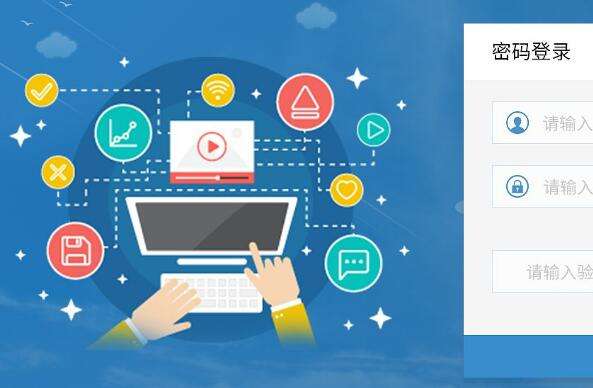
以上,就是金顺软件园小编给大家带来的QQ邮箱中的邮件如何进行分组管理全部内容,希望对大家有所帮助!
编辑:存皓






